交互式触摸显示器用户使用手册
HMI使用手册

第二章 机械设计参考������������������������ 12
2.1 安装环境注意事项����������������������������������� 12 2.2 安装方式��������������������������������������� 12 2.3 IT5000安装尺寸图����������������������������������� 14
机械环境
2.2 安装方式
InoTouch系列产品支持两种安装方式:一种是按照NEMA 4标准安装,采用本安装模式时,建议用户板金件按建议开 口尺寸开口,并使用附送的四个固定栓把本机紧固于用户板金面板中;另一种是VESA标准安装,采用本安装模式时,请 使用四个M4螺丝把本机固定于用户的安装支架上。(注:IT5043T不支持VESA标准安装。)
-8-
InoTouch系列人机界面用户手册
产品规格 型 号 IT5043T IT5070T IT5070E 可以 32bit RISC 400~800MHz 128MB 64MB DDRⅡ 256KB / / √ / COM1(RS422/ RS485),COM2 (RS232),COM3 (RS485) / / √ / √ √ / √ √ √ √ √ √ √ / √ √ √ √ √ √ √ √ IT5100T IT5104E
第五章 试运行、维护保养���������������������� 30
5.1 装机、保养时的注意事项�������������������������������� 30 5.2 上电前的检查������������������������������������� 30 5.3 上电运行操作������������������������������������� 31 5.4 维护����������������������������������������� 31
Anytouch WTM 系列触摸显示器用户手册说明书

触摸显示器用户手册TOUCH MONITOR USER’S MANUAL(适用型号:WTM系列)(Applicable models: WTM Series)版本:2014修订版A重要请仔细阅读用户手册,掌握如何安全、有效地使用本产品。
尽管本公司已经尽最大努力使本手册提供最新信息,但是请注意本公司显示器规格仍会未经通知即进行变更,恕不另目录第1章 介绍 2 第2章 安装 3 第3章 装配 6 第4章 操作7 第5章 技术支持10 第6章 安全与维护11 第7章 联系我们13产品说明新的触摸显示器集anytouch触摸产品的可靠性能和触摸技术与显示屏设计领域的最新进展于一身。
这种性能组合可在用户与触摸显示屏之间提供自然的信息流动。
此触摸显示器带有一个 16.7M 彩色有源矩阵薄膜晶体管 LCD 面板,提供了优异的显示性能。
其它旨在增强此 LCD 显示器性能的功能包括:即插即用兼容性、屏幕显示 (OSD) 控件。
预防措施为了最大限度延长设备的使用寿命、确保用户安全以及预防风险,请采纳本用户手册中的所有警告、预防措施和维护建议。
有关更多信息,请参见“安全与维护”一章。
本手册包含正确设置和保养该设备的重要信息。
设置和开启新触摸显示器电源之前,请务必先通读本手册,特别是“安装”、“装配”和“操作”这几章。
产品特点1.即插即用触摸显示器,连接使用100~240V,50/60赫兹的通用的交流电源2.提供高清晰度分辨率3.全金属结构, 典雅大方且低调的外观设计,使内容更加脱颖而出4.提供背面VESA壁挂安装,四周侧孔安装,可调节支架安装,及定制支架安装等多种方式5.Windows XP /7 /8, Android , Linux, Mac OS X操作系统的完美支持技术参数型号WTM120 WTM150 WTM170 WTM190 WTM215 WTM270 VGA显示分1024 x 768 1024 x 768 1280 x 1024 1280 x 1024 1920 x 1080 1920 x 1080 辨率DVI显示分1024 x 768 1024 x 768 1280 x 1024 1280 x 1024 1920 x 1080 1920 x 1080 辨率VESA FDMI VESA,MIS-D,75,C VESA,MIS-D,100,C VESA,MIS-D,100,C VESA,MIS-D,100,C VESA,MIS-D,100,C VESA,MIS-E,C工作电压AC100V -240V (50/60Hz)输入电压DC12V*注:具体参数见相应的规格书打开触摸显示器的包装验证是否有以下项目VGA线*1、DVI线*1、电源适配器(12V)*1、电源线*1、USB连接线*1、安装支架*4、螺丝包*2、相应的驱动光盘、合格证、桌面支架(选配件)连接器面板与接口触摸显示器的连接1.用VGA视频电缆分别连接显示器的VGA输入连接器与VGA视频源;或用DVI视频电缆分别连接显示器的DVI输入连接器与DVI视频源。
汇川-InoTouch系列触摸屏人机界面用户手册
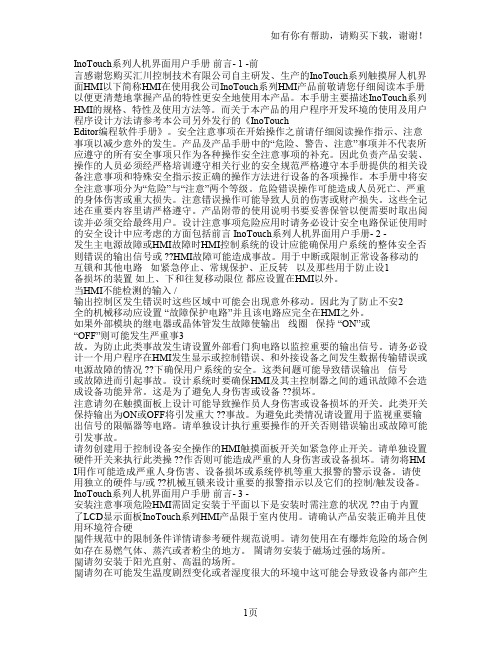
InoTouch系列人机界面用户手册前言- 1 -前言感谢您购买汇川控制技术有限公司自主研发、生产的InoTouch系列触摸屏人机界面HMI以下简称HMI在使用我公司InoTouch系列HMI产品前敬请您仔细阅读本手册以便更清楚地掌握产品的特性更安全地使用本产品。
本手册主要描述InoTouch系列HMI的规格、特性及使用方法等。
而关于本产品的用户程序开发环境的使用及用户程序设计方法请参考本公司另外发行的《InoTouchEditor编程软件手册》。
安全注意事项在开始操作之前请仔细阅读操作指示、注意事项以减少意外的发生。
产品及产品手册中的“危险、警告、注意”事项并不代表所应遵守的所有安全事项只作为各种操作安全注意事项的补充。
因此负责产品安装、操作的人员必须经严格培训遵守相关行业的安全规范严格遵守本手册提供的相关设备注意事项和特殊安全指示按正确的操作方法进行设备的各项操作。
本手册中将安全注意事项分为“危险”与“注意”两个等级。
危险错误操作可能造成人员死亡、严重的身体伤害或重大损失。
注意错误操作可能导致人员的伤害或财产损失。
这些全记述在重要内容里请严格遵守。
产品附带的使用说明书要妥善保管以便需要时取出阅读并必须交给最终用户。
设计注意事项危险应用时请务必设计安全电路保证使用时的安全设计中应考虑的方面包括前言 InoTouch系列人机界面用户手册- 2 -发生主电源故障或HMI故障时HMI控制系统的设计应能确保用户系统的整体安全否则错误的输出信号或 ??HMI故障可能造成事故。
用于中断或限制正常设备移动的互锁和其他电路如紧急停止、常规保护、正反转以及那些用于防止设1备损坏的装置如上、下和往复移动限位都应设置在HMI以外。
当HMI不能检测的输入 /输出控制区发生错误时这些区域中可能会出现意外移动。
因此为了防止不安2全的机械移动应设置 “故障保护电路”并且该电路应完全在HMI之外。
如果外部模块的继电器或晶体管发生故障使输出线圈保持 “ON”或“OFF”则可能发生严重事3故。
触摸屏操作手册

触摸屏操作手册一、简介触摸屏是一种常见的人机交互设备,通过触摸屏可以直接通过手指或者特定的工具来进行操作和控制。
本操作手册旨在向用户介绍触摸屏的使用方法和注意事项,以便更好地实现各种功能。
二、基本操作1. 点击:在触摸屏上轻触一下,表示点击操作。
点击可以选择菜单、打开应用程序或者进行其他各种操作。
2. 滑动:用手指在触摸屏上滑动,可以进行滚动、拖动或者翻页的操作。
滑动可以实现页面切换、查看长文本内容等功能。
3. 放大缩小:用两个手指并拢或张开,在触摸屏上进行放大或缩小的操作。
放大缩小可以用于查看图片、网页或者进行地图缩放等。
三、多点触控触摸屏支持多点触控,利用多个手指可以实现更多的操作功能。
1. 双指缩放:用两个手指并拢或张开进行放大或缩小的操作,与基本操作中的放大缩小类似。
2. 旋转:用两个手指在触摸屏上进行旋转的操作,可以调整图片、地图等的旋转角度。
3. 拖拽:用两个手指并拖动可以移动物体或者改变物体的位置。
拖拽可以用于拖动文件、调整窗口大小等操作。
4. 其他:根据触摸屏设备的不同,还可以支持更多的多点触控操作,比如双击、按住移动等。
四、手势操作触摸屏还支持各种手势操作,通过特定的手指动作可以触发不同的功能。
1. 上滑/下滑:用手指从屏幕底部向上或向下滑动,可以打开或关闭通知栏、展开或收起菜单等。
2. 左滑/右滑:用手指从屏幕左边向右或向左滑动,可以进行页面切换、查看上一张照片等操作。
3. 双击:用手指快速点击屏幕两次,可以进行快速放大或缩小、双击打开应用程序等操作。
4. 长按:用手指在屏幕上长时间按住不动,可以弹出操作菜单、选择文本等功能。
五、注意事项1. 确保手指干净和屏幕无油污,这可以增加触摸屏的灵敏度和精确度。
2. 避免用力按压触摸屏,轻触即可触发操作。
3. 不要使用尖锐物体或者过于粗糙的物体来触摸屏,以免刮伤或损坏屏幕。
4. 避免长时间不动触摸屏,以免屏幕长时间亮着造成能源消耗过多。
2201L 触摸显示器使用手册说明书
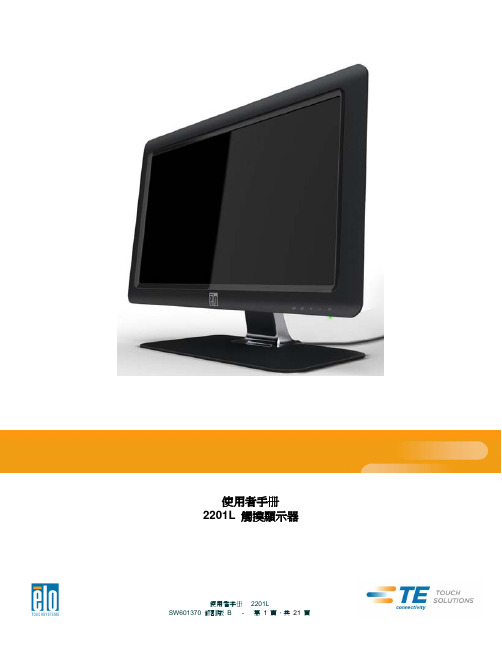
使用者手册2201L 觸摸顯示器版權所有© 2011 T yco Electronics。
保留所有權利。
未經 Tyco Electronics 的書面許可,不得以任何形式或方法(包括但不限於電子、磁性、光學、化學方法或手册等)複製、傳輸或改編本出版物的任何部分,不得將其儲存到擷取系統,不得將其翻譯成任何語言或電腦語言。
免責告示本文件中的訊息有可能在未通知的情况下進行變更。
Tyco Electronics 對本出版物的內容不提供任何形式的陳述或擔保,並且特別宣告拒絕對有特定目的適銷性或適用性提供任何默示擔保。
Tyco Electronics 保留對本出版物進行修訂並對其內容不斷進行變更,而不將這樣的修訂和變更通知任何人的權利。
商標告示Elo TouchSystems、IntelliTouch、iTouch、Tyco Electronics 和 TE(標誌)是 Tyco Electronics 集團公司及其許可方的商標。
Windows 為 Microsoft 集團公司的商標。
本文件中出現的其他產品名稱可能是其各自公司的商標或注册商標。
Tyco Electronics 對除自有商標以外的其他商標不享有任何權益。
目錄第 1 章 – 簡介 (4)第 2 章 – 安裝 (5)第 3 章 – 安裝 (9)第 4 章 – 操作 (10)第 5 章 – 技術支援 (14)第 6 章 – 安全與維護 (15)第 7 章 – 法規訊息 (16)第 8 章 – 擔保訊息 (19)第 1 章 – 簡介產品說明新的觸摸顯示器集 Elo TouchSystems 的可靠效能和觸摸技術與顯示屏設計領域的最新進展於一身。
這種功能組合可在使用者與觸摸顯示屏之間提供自然的訊息流動。
此觸摸顯示器帶有一個 24 位彩色有源矩陣薄膜晶體管 LCD 面板,提供了優异的顯示效能。
其全 HD 解析度 1920x1080 適合顯示圖形和影像。
8615触摸显示器用户手册说明书

15"Touch Monitor SERIES 8615Version 1.08615 Touch Monitor User’s Manual Table of Contents:Chapter 1 Specification I ntroduction (2)Chapter 2 Appearance (3)Chapter 3 OSD Setup (5)Chapter 4 Installation (13)Chapter 5Hardware Specification (45)Appendix – A C ADAPTER (46)Troubleshooting (52)8615 Touch Monitor User’s ManualSpecification I ntroductionPreviewThe new touch monitor, 8615, is designed with the option of integrated Smart Card Reader and Magnetic Stripe Reader. This is leading new edge of fully functional touch monitor with various options to countless market sectors. 8615 gives new impressed image to user that is friendly MSR swipe angle. The 45 degree angle design is based on the user of humanized aptitude. It’s the factor of 8615 that can easy to swipe and insert the smart card. It’s another advantage is the flexibility of the adjustable stand suits for a variety of industries and applications.A WORLD OF POS & AUTO-ID SOLUTIONTouch POSI-button ReaderProgrammable KeyboardCustomer Pole DisplayMagnetic Stripe Reader/Writer8615 T ouch Monitor User’s ManualAppearance8615 T ouch Monitor User’s ManualOSD Set tingPress it to open OSD window and enter "U ser M ode " to do thefunction adjustment or selection of the item. It may have many levels in one item. As you select this kind of item, you will enter the next level and see the sub-items. Menu/Enter ButtonPress it to Scroll item "Left " or increase the value or switch the selected item to another.Control LCD ON/OFF buttonRight ButtonThere are four buttons on OSD panel: Menu / Enter, Right, Left and LCD ON/OFF. The functions of these four buttons are as followsLCD ON/OFF ButtonLeft ButtonPress it to Scroll item "Right " or decrease the value or switch the selected item to another.Press it to A uto image adiust.Auto ButtonMain MenuOSD Menu Structure If p ress the “ MENU” key , the screen will appear this main menu page, you can use the “UP” or “ADJ. +” and “Down” or “ADJ. –“ key ( Pic1 ) to select the function you need.P IC 1The end of this page will be shown the working resolution and frequency. A.Auto AdjustIn this function, it will be activated the auto adjusting for the picture.( P IC 2 )P ress the Auto key. P IC 2If select BRIGHTNESS function on OSD MAIN MENU and press theMENU key.You can p ress ADJ+ or ADJ- key to increase or decrease backlightcurrent of the inverter.( P IC 3 ) B..BRIGHTNESSIf select CONTRAST function on OSD MAIN MENU and press the the picture.MENU key. ( P IC 4 )You can press ADJ+ or ADJ- key to increase or decrease video gain of C. CONTRASTP IC 3P IC 4D. COLOR TEMPERATUREIf You select COLOR TEMPERTURE function on OSD MAIN MENUand p ress the MENU key.In this function, it will enter into the sub-page ( P IC5 ) to adjust the display color of the pictureP IC5E. ManagementIf select DISPLAY ADJUST function on Management and p ress the MENU key.In this mode, it will enter into the sub-page ( P IC6 ) to adjust display’sfunction of the picture.P IC6E-1. H-PositionIn this function, it could adjust the picture in horizontal position.E-2. V-PositionIn this function, it could adjust the picture in vertical position.E-3. SharpnessIn this function, it could adjust the sharpness of the picture.E-4. PHASEIn this function, it could adjust the clock phase of the picture.E-5. CLOCKIn this function, it could adjust the clock frequency of the picture.this function will enter into the sub-page to adjust the display’s function for OSD.F . T oolsIf select OSD DISPLAY function on OSD MAIN MENU and p ress the MENU key. In this function, it could adjust the horizontal position of OSD display. F -1. OSD H-P o sF -2. OSD V-P o sIn this function, it could adjust the vertical position of OSD display.In this mode, i t could enter into the sub-page to select the language for display.F-3. LANGUAGEIn this function, i t could adjust the time of OSD display.F -4. OSD TIMERExcept “0” is always display.F-5. ResetIn this function, i t could r eset all setting.8615 Touch Monitor User’sManualDriver InstallationTouch DriversInsert CD-ROM and select 8615 driver & manual folder.8615 Touch MonitorUser’s ManualSelect Fujitsu Touch driver folder.8615 Touch Monitor User’s ManualSelect driver folder.8615 Touch MonitorUser’s ManualSelect Win2000_XP folder.8615 Touch Monitor User’s ManualSelect driver folder.8615 Touch MonitorUser’s ManualSelect Fujitsu Touch driver folder.8615 Touch Monitor User’s ManualWhen the setup screen appears then to select next step.When the setup screen appears then to select next step.When the setup screen appears then to select next step.When the setup screen appears then to select next step.When the setup screen appears then to select “ YES”.When the setup window appears then to select the “Continue Anyway”.8615 Touch Monitor User’s ManualAfter installation, system will require to re start, please select " YES."8615 Touch Monitor User’s ManualWhen first time completes Touch installation, require to process the cursor accuracy calibration, to s earch for the Touchkit utility shortcut on the desktop and select Touchkit utility to setup.8615 Touch Monitor User’s ManualWhen configuration window appears, select the language which you use. (As above selected picture explanation)8615 Touch Monitor User’s ManualThen to select calibration function and numbers of calibration point in advance. (above picture shows select by 25 numbers) Next to click on calibrate button.8615 Touch Monitor User’s ManualThe screen will show as above picture, use the Touch pen to point on dot and align the cursor, if the actual alignment has too much difference then the system will skip back to previous screen and require calibration again.8615 Touch Monitor User’s ManualThe numbers of the calibration point shows on the screen will depend on the number you have set before, after complete system will skip back to desktop (if the cursor still not accurate, please repeat the calibration again).When the next setup windows appears, please select the next step to continue the setup.Hardware Specifications Model8615LCD Display15"TFT LCD Max ResolutionXGA 1024 x 768Pixel Pitch0.297(H) x 0.297 (H)mm Brightness250 cd/m2 (Typ)Contrast Ratio500:1(Typ)Display Color 16.2M(6bits+FRC)ResponseTime( msec)16msTouch Screen4 Wire Resistive OSD Button Menu , Set - , Set + , AutoTouch Panel Interface RS232Cable I/O connectivitySerial port1 x RS232 interface (RJ45) connect USB Port2 x USB(Smart Card, Mifare) interface (RJ45) connect VGA Port 1 x 15Pin VGAIntegrated OptionMagnetic Stripe Reader 1 x Built-In Magnetic Stripe Reader: Dual/Triple Tracks (USB Interface)Smart Card Reader1 x Built-In Smart Card Reader, compatiable with Microsoft PC/SC (USB Interface)Power Adapter Input: AC 100-240V, 50~60HZ (1.7A)Output: DC 12V(3.33A)Physical DimensionDimension(W)x(L)x(H)cmPhysical: 20cm x 42cm x 34cm Package: 32cm x 50cm x 46cm WeightN.W:7.5 kg G.W:8.5kg Color Black, White, Black/Silver(Frame)EnvironmentOperating Temperature 0℃~ 45℃ (32℉ ~ 113℉)Storage Temperature -20℃~ 60℃ (-4℉~ 140℉)Operating Humidity 0% ~ 80% RH non condensing Storage Humidity10% ~ 90% RH non condensing CertificationEMC & Safety FCC, CE, RoHS, Class A , CCC8615TouchMonitorUser’s ManualDimension:108*65*31 mmApplications:TV, Electronical ProductFeatures:.42W O/P,universal I/P, desktop design3.Support Blue Angel - less than 0.75W @ no losd .OVP,OCP, and short circuit protection .OTP protection (optional) .Operating temperature range from 10 to 40'C .Operating relative humidity range form 10% to 90% (non-condensing) .MTBF 100KHRs @ 25 per MIL-HDBK-217FSpecifications :.Input Voltage 100~240 VAC .Input Current 1.7/0.85A @ 90/180 VAC .Input Frequency 50/60 Hz .Efficiency >78% @ full load, 115Vac I/P .Input Current No damage occur @ cold start .Leakage Current 3.5mA max. @ 230Vac input .Output Power 42W.Output Voltage 12V .Output Current 3.3~3.5A Appendix:AC ADAPTER8615 Touch Monitor User’s Manual8615 Touch Monitor User’s Manual1. SCOPEThis specification describes a full range of AC input voltage with single output voltage switching power adapter.2. ELECTRICAL SPECIFICATION2.1. AC INPUT REQUIREMENTS2.1.1. INPUT VOLTAGEThe operating range of the power adapter is 90 to 264Vac.2.1.2. INPUT FREQUENCYThe input frequency range is 47 to 63 Hz.2.1.3. EFFICIENCYThe power adapter efficiency is 80% min. At full load and with 115Vacinput.2.1.4. INRUSH CURRENTNo Damage (Cold Start ).2.1.5. MAX. INPUT AC CURRENT1.7A @90Vac,0.85A @180Vac.2.2. DC OUTPUT REQUIREMENTS2.2.1. OUTPUT VOLTAGEThe output voltage under all conditions of rated input voltages and frequencies, of output loads from minimum to maximum of environmental requirementsshall remain within the following limit:Normal Voltage Limit+12.0V 11.5 to 12.5The output voltage is measured at the connector at the output end of the cable.8615 Touch Monitor User’s Manual2.2.2. OUTPUT CURRENTThe minimum and maximum continuous output current are listed in this section.Output V oltage Minimum(A) Maximum(A)12.0V 0.0 3.332.2.3. OVER CURRENT CONTROLOver current protection will prevent damages to power supply when output is short-circuited continuously with100 milliohms or less. The output current shall be internally limited to 150% Max or less at load condition .In the mean time, the temperature rise shall not exceed the limit specified in 4.5 Damage to the power supply must not occur if operated at short circuit.2.2.4. OUTPUT RIPPLE / NOISERipple is defined as a composite of a power line frequency component plus a high frequency component due to the power oscillator. Common mode noise, which may be observed due to oscilloscope connections, will be ignored. The output voltage ripple and noise limits under all conditions of rated input voltages and frequencies, output loads from minimum to maximum, and to add 0.1uf and10uf capacitors at output connector terminal for ripple and noise test.The spec as follow table.Normal Voltage Ripple & Noise+12.0V 200mV2.2.5. OUTPUT POWER AND TURN-ON DELAYThe turn–on delay from application of AC input power to the establishment of rated DC power voltage should not exceed 3 seconds@115Vac under any conditions at CC mode test.2.2.6. OUTPUT OVER VOLTAGE PROTECTIONThe output shall be protected from over voltage fault at all conditions including open- loop by breakdown that is set to trip at 16Vdc maximum.。
资料模板:触摸屏使用手册(新)
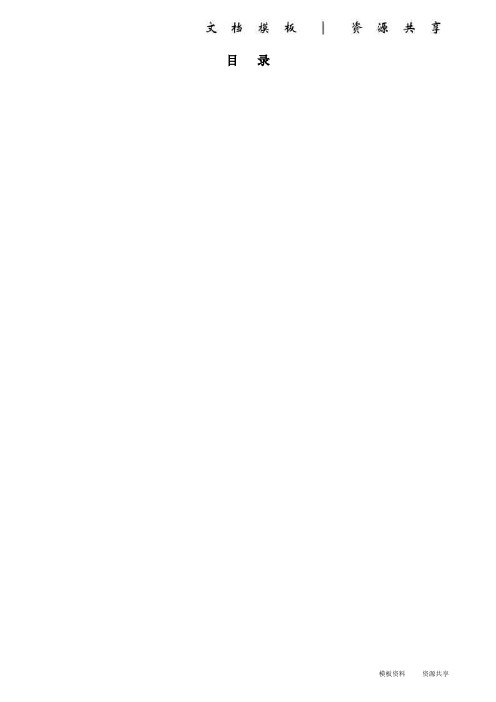
目录220V 12V 手柄麦克主用接口备用接口音箱触摸屏VGA 接口触摸屏232接口USB 接口电源开关2. 呼叫调度台正常运行后,会显示如下界面:图2 调度台运行界面示意图左上角圆球状态代表调度台的接口状态:绿色代表主用通信正常,黄色代表备用通信正常,红色代表通信故障。
●用户键区本系统用户键区为分页设计,目前为13页;每页设计为72个用户键。
●用户呼叫记录状态区在这里可以显示用户的呼入呼出状态和号码,记录呼叫的进程和通话记录。
●功能键区在这里有系统设定的功能键:主辅应答键、重拨、转接、保持、切换。
按需要点击系统设置可自行添加会议、自动、簿等功能键。
2.1单个用户的呼叫当进行单个用户的呼叫时,直接点按相应的用户键就可以了,若用户呼叫的对象没有预设在用户键上,可以通过拨号键来完成呼出,拨号键的具体用法将在功能键介绍中进行说明。
2.2多个用户的呼叫当调度员需要进行多个用户的呼叫时,只需依次按下相应用户的用户键即可;当车站值班员需要进行多个用户呼叫时,需要先按下会议键,然后点按需要呼叫的用户键,或者当正在通话的用户使用的是麦克时,此时点按麦克键,该按钮会显示为手柄,然后可拿起手柄进行第二个用户的呼叫。
当有用户呼入时,相应的用户键会闪烁并伴有振铃音,如下图:图3 调度台呼入状态示意图此时,有3种接听方法●点按相应的用户键来接听●点按主应答键接听●点按辅应答或者直接拿起手柄接听当有用户正在通话,同时又有其他用户呼入时,调度员操作台会直接把该用户接通并在用户键上显示,而车站值班员操作台会响铃提示值班员,值班员可以选择通过手柄直接接听或者挂掉当前通话再接听。
4.功能键介绍用户在平时使用中只需按相应的用户键呼叫或在来电时按应答键接听即可,其他常用功能键有:拨号键、紧急键、切换键、麦克键、会议键、转接键、保持键、备用键等。
本键用来呼叫没有预先定义到用户键按钮上的用户,需要使用时可先按下“拨号”键,然后在弹出的拨号盘上按相应的号码后按呼出即可。
交互式触摸显示器用户使用手册
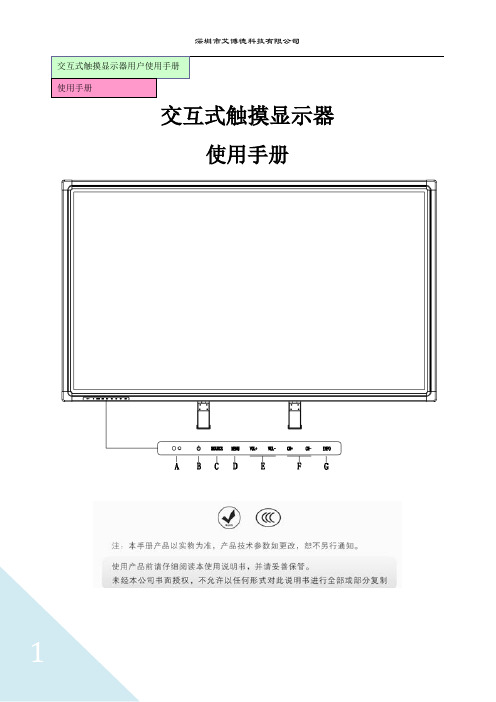
交互式触摸显示器用户使用手册使用手册交互式触摸显示器使用手册敬告用户敬爱的用户:感谢您购买我公司新一代交互式触摸显示器产品,衷心希望本产品能为您带来全新的视听享受。
在使用本产品前,请您仔细阅读本说明书中所有的安全操作的说明。
它会让您享受到本机的各种功能,为你的使用提供方便。
为了方便您快速掌握产品的基本操作,我们编撰了本使用说明书。
说明书的内容在编撰过程中我们尽力避免错误,确保说明书的信息准确,可靠,然而篇幅所限,说明书的内容不可能涵盖用户使用过程中可能碰到的所有问题,有些内容虽然能够涵盖,但是可能没有提供非常详尽的说明。
由此产生的不便,敬请谅解。
本公司一直致力于不断改善其产品的性能和可靠性。
因此,本使用说明书的硬件等配置可能与您实际购买的产品略有不同,但是此差异不会实质性地影响您使用此产品。
谢谢你的合作!重要安全事项在使用本产品无比阅读1.预读这些注意事项。
2.妥善保管这些注意事项。
3.遵循所有警告。
4.遵循所有知道说明。
5.不要在靠近水的地方使用本产品。
6.仅使用干布进行清洁。
7.不要挡住任何通风口。
按照制造商知道说明进行安装。
8.不要将本产品安装在热源旁边,如散热器、调温器、火炉或其它产生热量的设备。
9.不要損坏极性或接地型插头的安全设计。
极性插头有一宽一窄两个插片。
接地型插头有两个插片和一个接地插片。
宽插片或接地插片用于安全目的。
当提供的插头无法插入插座时,请与电工联系,以换成合适的插座。
10.不要踩踏电源线,不要在插头、便利插座、与本產品连接的部位等处卡主电源线。
11.仅使用制造商指定的连接件/附件。
仅使用制造商指定的或隨本产品一起销售的推车、平台、三腳架、支架或桌子等。
使用推车移动本产品实,应小心谨慎一避免因翻倒而受伤。
12.在雷電天气条件下或者长时间不使用时,请拔掉本产品的电源线。
13.委托专业维修人员进行维修。
当本产品由于任何原因而损坏时,如电源线或插头损坏、液体溅入或物品掉入本产品内部、遭受雨淋或受潮、工作不正常、或掉落等,应维修本产品。
- 1、下载文档前请自行甄别文档内容的完整性,平台不提供额外的编辑、内容补充、找答案等附加服务。
- 2、"仅部分预览"的文档,不可在线预览部分如存在完整性等问题,可反馈申请退款(可完整预览的文档不适用该条件!)。
- 3、如文档侵犯您的权益,请联系客服反馈,我们会尽快为您处理(人工客服工作时间:9:00-18:30)。
交互式触摸显示器用户使用手册使用手册交互式触摸显示器使用手册敬告用户敬爱的用户:感谢您购买我公司新一代交互式触摸显示器产品,衷心希望本产品能为您带来全新的视听享受。
在使用本产品前,请您仔细阅读本说明书中所有的安全操作的说明。
它会让您享受到本机的各种功能,为你的使用提供方便。
为了方便您快速掌握产品的基本操作,我们编撰了本使用说明书。
说明书的内容在编撰过程中我们尽力避免错误,确保说明书的信息准确,可靠,然而篇幅所限,说明书的内容不可能涵盖用户使用过程中可能碰到的所有问题,有些内容虽然能够涵盖,但是可能没有提供非常详尽的说明。
由此产生的不便,敬请谅解。
本公司一直致力于不断改善其产品的性能和可靠性。
因此,本使用说明书的硬件等配置可能与您实际购买的产品略有不同,但是此差异不会实质性地影响您使用此产品。
谢谢你的合作!重要安全事项在使用本产品无比阅读1.预读这些注意事项。
2.妥善保管这些注意事项。
3.遵循所有警告。
4.遵循所有知道说明。
5.不要在靠近水的地方使用本产品。
6.仅使用干布进行清洁。
7.不要挡住任何通风口。
按照制造商知道说明进行安装。
8.不要将本产品安装在热源旁边,如散热器、调温器、火炉或其它产生热量的设备。
9.不要損坏极性或接地型插头的安全设计。
极性插头有一宽一窄两个插片。
接地型插头有两个插片和一个接地插片。
宽插片或接地插片用于安全目的。
当提供的插头无法插入插座时,请与电工联系,以换成合适的插座。
10.不要踩踏电源线,不要在插头、便利插座、与本產品连接的部位等处卡主电源线。
11.仅使用制造商指定的连接件/附件。
仅使用制造商指定的或隨本产品一起销售的推车、平台、三腳架、支架或桌子等。
使用推车移动本产品实,应小心谨慎一避免因翻倒而受伤。
12.在雷電天气条件下或者长时间不使用时,请拔掉本产品的电源线。
13.委托专业维修人员进行维修。
当本产品由于任何原因而损坏时,如电源线或插头损坏、液体溅入或物品掉入本产品内部、遭受雨淋或受潮、工作不正常、或掉落等,应维修本产品。
14.损坏时进行维修,在下列情况下,应由专业维修人员维修本产品:A. 电源线或插头损坏B. 物品掉入或液体溅入产品內部C. 本产品遭受雨淋D. 本产品工作不正常或者性能发生明显变化E. 本产品掉落,或者机壳损坏15.倾斜╱稳定性–所有电视的机壳设计的倾斜和稳定性属性均必须符合建议的相关国际标准。
•不要在机壳前部或顶部施加过多的拉力而破坏这些设计标准,否则最终可能会导致本产品翻倒。
•此外,不要在机壳顶部放置电子设备╱玩具等,以避免对您或幼儿带来危害。
这些物品一旦从顶部意外掉落,可能导致本产品损坏/或人员伤害。
16.壁挂或吊顶安裝–以壁挂或吊顶方式安装本产品时,必须遵循制造商的建议。
17.电源线–室外天线应远离电源线。
18.室外天线接地–接收器连接外部天线时,务必将天线系统接地,以便对电压突变和静电积聚提供一定程序的防护。
19.物品和液体进入–應避免物品或液体通过机壳上的开口掉入或溅入本产品内部。
20.电池使用注意事项–为防止因电池泄漏而导致人身伤害、财产损失、或本产品损坏:•正确安装电池,按照本产品上的标记放置 + 和–极。
•不要混合使用电池(新旧电池或者碳性和碱性电池等)。
•长时间不使用本产品时,应取出电池。
21.为保持良好通风,应在本产品四周留出至少10.16 至15.24厘米的空间。
不要将本产品放置在地毯上。
22.不要让液体滴落或溅落到设备上。
23.不要让设备遭受雨淋或受潮,也不要将盛有液体的物品(如花瓶)放在设备上。
24.设备必须连接到接地保护的电源插座。
25.设备的连接开关用作吃设备的断开装置,断开装置应始终处于可操作状态。
目录用户警告 (2)重要安全事项 (3)目录 (5)产品介绍 (6)技术规格 (7)交互式触摸显示器正面 (8)交互式触摸显示器后视图 (9)交互式触摸显示器侧/后置端口说明 (10)包装清单 (11)遥控器说明 (12)菜单操作指引 (14)附件 (23)电脑系统(选配) (24)使用指引 (25)常见故障排除 (27)中国RoHS法规标示要 (30)交互式触摸显示器用户使用手册产品简介注:交互式触摸显示器外观以实物为准(拍本公司实物)交互式触摸显示器是人性化科技的完美应用,它结合了先进的红外触摸技术和大尺寸数字全高清显像技术(集电视、电脑、触摸于一体)。
可用手指或书写笔直接在屏幕上触摸、书写、画图、标注及控制与其相连接的计算机。
本公司为用户提供“人机交互”尖端人性化科技的完美体验。
主要功能精确触摸:交互式触摸显示器同时也是一台高精度的触摸显示屏,可以直接用手指、笔或其他物体方便地进行点击、拖拽等动作,取代鼠标轻松完成各项操作。
人机交互:交互式触摸显示器是计算机的显示设备。
通过与计算机相连,用户可用书写笔或手指直接在显示屏幕上进行书写、绘图等。
全高清显示:互式触摸显示器同时具备高分辨率电脑显示屏、高清电视、视频监控器等功能。
内置电脑(选配):式触摸显示器可根据客户需要加装不同配置电脑,集电脑、电视、触摸功能为一体的电脑电视触摸一体机,交互式触摸显示器内置电脑采用模块化设计,可独立拆卸,方便维护。
交互式触摸显示器正面A-遥控接收及按键指示灯 B-开关机键C-信号源选择键 D-菜单键E-音量增大/音量减小 F-节目增、减/菜单项目选择键G-按键功能设置键(增加中文版本,增加SET键)(图中删除脚架)注:面板以实物为准提示:快捷功能按键提供了便捷的常用功能操作/设置。
您也可以根据需要,使用遥控器来设置/操作交互式触摸显示器菜单。
交互式触摸显示器后视图注:后面插口以实物为准(和结构确定端口方式,脚架删除)电脑后写选配1.电源输入 7.分量输入 Pr/Pb/Y2.耳机输出 8. USB 13. USB 2 9.HDMI 14. AV2输入(视频/左右音频)10.HDMI 25.天线(RF输入) 11.VGA/音频输入6. S-VIDEO 12.AV1输入(视频/左右音频)交互式触摸显示器侧/后置端口说明支架均不需要侧面注:后板面口以实物为准注:因电脑配置不同请以具体实物为准视频输入:将电脑VGA接口连接到交互式触摸显示器VGA输入接口,信号源选择电脑:或是电脑HDMI接口连接到交互式触摸显示器HDMI接口中的一组,信号源选择与您接入相对应的HDMI接口(电脑含有HDMI接口)。
音频输入:视频输入为VGA输入时,电脑音频输出接口连接到交互式触摸显示器的音频输入接口,HDMI输入时可免除该条连线。
触控输入:电脑USB接口连接到一体机的触摸屏USB接口。
不带PC的交互式触摸显示器包装清单:带PC得交互式触摸显示器包装清单:交互式触摸显示器用户使用手册遥控器说明交互式触摸显示器用户使用手册遥控器说明-输入源选择,如下图所示:2、菜单操作用户可以通过遥控器或者按键实现功能操作,主菜单控制按键: “Menu”, ▲,▼,◄,►,“OK” , “Exit” ;按“Menu”键进入主菜单,也可以返回上一级菜单,有五个主菜单:频道,图像,声音,时间,设定。
• 按◄/► 选择菜单。
• 按▲/▼ 选择菜单里项目。
• 按“OK”键进入。
• 按“Exit”键退出。
3、各菜单功能 3.1、频道按“MENU ”键进入频道菜单,如下:菜单操作指引交互式触摸显示器用户使用手册(1)、自动搜台: ATV 自动搜台,操作如下:将光标移至“自动搜台”处,再按“OK”键,开始自动搜台。
搜台过程中,如果用户想退出,则按“MENU”或”EXIT”,再进行选择按“◄”退出,按“►”继续搜台,如下图所示。
(2). ATV 手动搜台,操作如下:a. 将光标移至“手动搜台”处,按“OK ”键进入手动搜台菜单,按“▲/▼”移动光标到“存储到1”,按 “◄/►”可选择1-100,移动光标到“伴音制式DK ”,选择电视图像及伴音制式,如下图所示。
b. 按 “▲/▼”选择“搜索”,如果用户想停止搜台,按“MENU”,“EXIT”退出。
(3). 频道编辑:a. 按“Menu”或“◄/►”选到频道菜单(图5) , 按“▲/▼”将光标移到“频道编辑”项。
b. 按 “OK”确认选择(如下图所示), 按“Menu”退出。
3.2、图像(1). 按“◄/►”键在主菜单选择图像。
(2). 按“▲/▼”键选择你想要调节的选项,按“◄/►”键调节选项值。
(3). 设定完成后,按“MENU”键返回上一层菜单,按“EXIT”键可退出菜单。
a. 图像模式: 按“◄/►”键选择你想要的图像模式(标准,柔和,用户,动态);(在用户状态下,可以调节对比度,背光,彩色,清晰度)b. 色温: 按“◄/►”键调整图像色温(标准,冷色,暖色,用户);(在用户状态下,可以调节红绿蓝)c. 屏显模式: 按“▲/▼”选择显示比例;(自动,4:3,16:9)d. 降噪: 按“▲/▼”键调整降噪幅度(关,低,中,高);e. 屏幕: 按“▲/▼”选择(仅为VGA 输入)。
3.3 、声音按“Menu” 键打开菜单;(1). 按“◄/►”键在主菜单选择声音;(2). 按“▲/▼”键选择你想要调节的选项,按“◄/►”键调节选项值;(3). 设定完成后,按“Menu” 键返回上一层菜单,按“EXIT”键可退出菜单。
菜单操作指引a. 声音模式: 按“◄/►”键选择你想要的声音模式(标准,音乐,用户,运动,电影);(在用户状态下,可以调节高低音)b. 平衡: 按“◄/►”键调整左右声音均衡;c. 自动音量: 按“◄/►”键选择自动音量的开关模式;d. 同轴模式: 按“◄/►”键进入同轴模式选择(PCM,自动)。
3.4 、时间按“Menu”键打来主菜单;(1). 按“◄/►”键在主菜单选择时间;(2). 按“▲/▼”键选择你想要调节的选项,按“◄/►”键调节选项值;(3). 设定完成后,按“Menu” 键返回上一层菜单,按”EXIT”键可退出菜单。
a. 时钟:在时钟菜单下, 按 “▲/▼”移动光标到“时钟”项,按 “OK” 键进入设置时钟菜单(如下图所示)b.关机时间:在时钟菜单下, 按 ▼/▲移动光标到“关机”项,按“OK” 键进入设置关机时间菜单(下图所示)。
c. 开机时间:在时钟菜单下, 按▼/▲移动光标到“开机”项,按“OK”键进入设置开机时间菜单(如下图所示)。
d. 睡眠时间:选择(关,10 分,20 分,30 分,60 分,90 分,120 分,240 分)。
e. 自动休眠:按“OK”选择开与关。
3.5、 设定按 “Menu”键打来主菜单;(1). 按“◄/►”键在主菜单选择设定;(2). 按“▼/▲”键选择你想要调节的选项,按 “◄/►”键调节选项值;(3). 设定完成后,按“Menu” 键返回上一层菜单,按“EXIT”键可退出菜单。
